1. COUNT
RUMUS : =COUNT(RANGE)
Berfungsi untuk menghitung banyaknya data (bukan jumlah seluruh data) yang berupa angka dalam sebuah range.
Contoh :
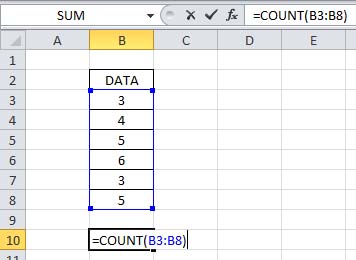
Langkah-langkahnya :
- buatlah data seperti gambar diatas, mulai dari cell B3 sampai cell B8
- pada cell B10 masukkan rumus =COUNT(B3:B8)
- Tekan tombol enter
Catatan :
B3 = Cell Awal
B8 = Cell Akhir
(ingat range yaitu kumpulan cell yang sejajar dari cell awal sampai cell akhir)
2. COUNTA
RUMUS : =COUNTA(RANGE)
Berfungsi untuk mengetahui/menghitung banyaknya data (bukan jumlah seluruh data) yang berupa angka dan huruf.
Contoh :

Langkah-langkahnya :
- buat data seperti gambar diatas, mulai dari cell B3 sampai cell B8
(ingat : cell B4 berisi data A dan Cell B6 berisi data B
- pada cell B10 masukkan rumus =COUNTA(B3:B8)
- Tekan tombol enter
Catatan :
B3 = Cell Awal
B8 = Cell Akhir
(ingat range yaitu kumpulan cell yang sejajar dari cell awal sampai cell akhir)
Hasil menggunakan COUNTA yaitu 6 dan jika
anda menggunakan perinta COUNT maka hasilnya yaitu 4, Saya rasa pasti
anda paham perbedaan antara COUNT dan COUNTA dari penjelasan diatas.
3. COUNTBLANK
RUMUS : =COUNTBLANK(RANGE)
Berfungsi untuk mengetahui banyaknya cell yang kosong (tidak berisi apapun).
Contoh :
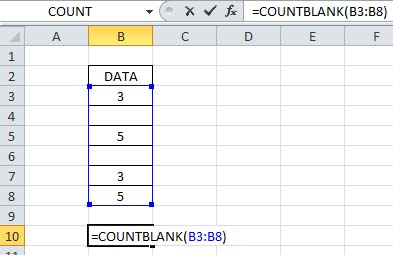
Langkah-langkahnya :
- buat data seperti gambar diatas, mulai dari cell B3 sampai cell B8
(ingat : cell B4 dan Cell B6 tidak berisi data apapun)
- pada cell B10 masukkan rumus =COUNTBLANK(B3:B8)
- Tekan tombol enter
Catatan :
B3 = Cell Awal
B8 = Cell Akhir
(ingat range yaitu kumpulan cell yang sejajar dari cell awal sampai cell akhir)
Hasilnya yaitu 2 karena ada dua buah cell yang kosong.
4. COUNTIF
RUMUS : =COUNTIF(RANGE,KRITERIA)
Berfungsi untuk mengetahui banyaknya data sesuai dengan kriteria yang anda inginkan.
Contoh :
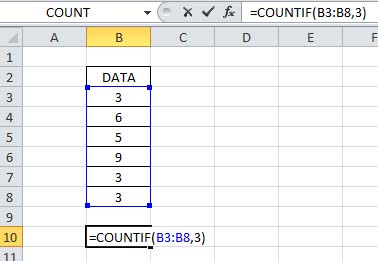
Perhatikan data diatas :
Disini kita mencoba untuk mengetahui banyaknya data pada suatu cell yang berisi angka 3, maka langkah-langkahnya :
- buat data seperti gambar diatas, mulai dari cell B3 sampai cell B8
(ingat : cell B3, Cell B7 dan cell B8 berisi data angka 3)
- pada cell B10 masukkan rumus =COUNTIF(B3:B8,3)
- Tekan tombol enter
Catatan :
B3 = Cell Awal
B8 = Cell Akhir
(ingat range yaitu kumpulan cell yang sejajar dari cell awal sampai cell akhir)
PERHATIAN : PADA
COUNTIF UNTUK KRITERIA ADA 2 JENIS YANG PERTAMA KRITERIA BERUPA ANGKA
DAN KRITERIA BERUPA HURUF, CONTOH DIATAS KRITERIA BERUPA ANGKA DAN JIKA
KRITERIA BERUPA HURUF MAKA ANDA HARUS MENGGUNAKAN TANDA PETIK DUA
( “ “ ).
TAMBAHAN :
Mencari data yang berupa angka udah ada
dan mencari data yang berupa angka dan huruf juga udah ada, TETAPI
mencari banyaknya data yang hanya berupa HURUF gimana…?
JAwabnya padukan saja dua rumus yaitu
Mencari banyaknya data yang berupa angka dan huruf DIKURANG dengan
banyaknya data yang berupa ANGKA, Maka rumusnya :
=COUNTA(range)-COUNT(range)
Semoga bermanfaat…
tikkonsel.wordpress.com/2012/05/09/bagian-4-memahami-rumus-keluarga-count-pada-excel/
tikkonsel.wordpress.com/2012/05/09/bagian-4-memahami-rumus-keluarga-count-pada-excel/
Artikel Terkait
Posted by , Published at 17:41 and have
0
komentar

No comments:
Post a Comment